Manual de uso del Apple Vision Pro
- Te damos la bienvenida
-
- Usar la app Apple Vision Pro
- Buscar configuraciones
- Conectar el Apple Vision Pro a Internet
- Iniciar sesión con una cuenta de Apple en el Apple Vision Pro
- Usar iCloud en el Apple Vision Pro
- Establecer un código y usar Optic ID
- Conectar accesorios Bluetooth
- Conectar accesorios espaciales
- Usar AirDrop
- Usar Compartir en familia
-
- Cambiar la configuración de notificaciones y los sonidos del dispositivo
- Establecer la fecha, hora, idioma y región
- Cambiar el nombre del dispositivo
- Cambiar el aspecto del texto y las ventanas
- Desbloquear el iPhone con el Apple Vision Pro
- Ver el teclado, control de videojuegos o iPhone durante la inmersión
- Ver a las personas que están alrededor durante la inmersión
- Usar el Apple Vision Pro en el modo de viaje
- Actualizar las apps en segundo plano
- Establecer restricciones de contenido en Tiempo en pantalla
- Permitir que otras personas usen el Apple Vision Pro
-
- Comienza a usar Apple Intelligence
- Usar las herramientas de escritura
- Crear imágenes originales con Image Playground
- Crear Genmoji
- Usar Imagen mágica
- Obtener resúmenes de páginas web
- Resumir una grabación de audio
- Resumir notificaciones y reducir interrupciones
- Usar ChatGPT con Apple Intelligence
- Apple Intelligence y la privacidad
- Bloquear el acceso a las funciones de Apple Intelligence
-
- Apple Music Classical
- Libros
- Calendario
- Captura
- Reloj
- Encuentro con dinosaurios
- Casa
-
- Introducción a Keynote
- Crear y administrar presentaciones
-
- Usar objetos 3D
- Mostrar la Persona digital durante una presentación
- Agregar una imagen, video o galería de imágenes
- Agregar y editar una figura
- Agregar y editar dibujos
- Alinear objetos
- Agrupar, poner en capas, bloquear y redimensionar objetos
- Cambiar el aspecto de un objeto
- Agregar objetos enlazados para crear una presentación interactiva
-
- Agregar o eliminar una tabla
- Cambiar el aspecto de una tabla
- Agregar y editar contenido en las celdas
- Resaltar celdas condicionalmente
- Agregar o modificar una gráfica
- Cambiar el aspecto de las series de datos
- Agregar una leyenda, líneas de cuadrícula y otras marcas
- Cambiar el aspecto del texto y las etiquetas de una gráfica
- Agregar animaciones y transiciones
- Revisar la ortografía, reemplazar palabras y agregar comentarios
- Enviar o compartir una presentación
- Mapas
- Atención Plena
-
- Reproducir música
- Controlar la reproducción
- Agrega un póster de música a tu espacio
-
- Suscribirse a Apple Music
- Escuchar música con audio Lossless
- Escuchar música con audio Dolby Atmos
- A cantar de Apple Music
- Encontrar música nueva
- Agregar música y escuchar sin conexión
- Obtener recomendaciones personalizadas
- Escuchar la radio
- Buscar música
- Crear y colaborar en playlists
- Usar Siri para reproducir música
- Cambiar cómo se escucha el sonido
- News
- Numbers
- Pages
- Podcasts
- Recordatorios
-
- Navegar por Internet
- Usar la navegación espacial
- Ver contenido multimedia
- Personalizar la configuración de Safari
- Abrir y cerrar pestañas
- Agregar una página web a los marcadores
- Encontrar los enlaces compartidos contigo
- Anotar y guardar una página web como PDF
- Rellenar formularios automáticamente
- Obtener extensiones
- Importar y exportar datos de navegación
- Shazam
- Atajos
- Galería Espacial
- Bolsa
- Consejos
-
- Buscar programas, películas y más
- Ver películas en 3D y Apple Immersive Video
- Reproducir programas y películas
- Ver películas y la TV en un ambiente
- Suscribirse a Apple TV, MLS Season Pass o a los canales de Apple TV
- Ver deportes
- Ver varias transmisiones deportivas en vivo
- Comprar contenido y administrar la biblioteca
- Cambiar la configuración
- Notas de Voz
-
- Introducción a las funciones de accesibilidad
- Activar funciones con la función rápida de accesibilidad
- Cambiar las funciones de accesibilidad de Siri
-
- Usar AssistiveTouch
- Realizar acciones con sonidos
- Realizar acciones con los ojos
- Realizar acciones con la voz
- Ajustar la configuración de la Digital Crown
- Mirar hacia arriba para abrir el centro de control
- Usar un puntero para navegar
- Controlar el dispositivo con un teclado externo
- Ajustar la configuración de los AirPods
- Usar el acceso guiado
-
- Usar las protecciones integradas de privacidad y seguridad
- Proteger la cuenta de Apple
-
- Iniciar sesión con llaves de acceso
- Iniciar sesión con Apple
- Rellenar automáticamente una contraseña segura
- Hacer que las llaves de acceso y contraseñas estén disponibles en todos los dispositivos
- Iniciar sesión con menos desafíos CAPTCHA en el Apple Vision Pro
- Administrar la autenticación de dos factores para la cuenta de Apple
- Crear y administrar direcciones de Ocultar mi correo
- Proteger la navegación web con la retransmisión privada de iCloud
- Usar una dirección de red privada
- Usar la verificación de clave de contacto en el Apple Vision Pro
-
- Consultar información sobre el Apple Vision Pro
- Encontrar más recursos sobre el software y servicio
- Declaración de conformidad de la FCC
- Declaración de conformidad de la ISED Canada
- Información del láser clase 1
- Apple y el medio ambiente
- Información sobre residuos y reciclaje
- Modificaciones no autorizadas de visionOS
- Copyright y marcas comerciales
Compartir apps y experiencias con personas cerca de ti en el Apple Vision Pro
Comparte y colabora con otras personas que se encuentran en la misma habitación. Incluso puedes compartir experiencias espaciales con otras personas que usan un Apple Vision Pro.
Iniciar una sesión compartida con personas que se encuentren en la misma habitación que tú
En la vista de inicio, toca Personas

Toca la persona (o el grupo de personas) con la que deseas iniciar una sesión compartida.
Para iniciar una sesión con alguien, debes estar en la lista de contactos de la otra persona. Si usan el Apple Vision Pro, deben activar Permitir personas cercanas en Configuración
 > General > Compartir ventanas.
> General > Compartir ventanas.Toca Conectar.
Para unirse a la sesión compartida, los destinatarios deben tocar Unirse.
Abre una app que quieras compartir o en la que quieras colaborar. La barra de la ventana se vuelve verde para indicar que se está compartiendo.
Si otras personas usan el Apple Vision Pro, la app o la experiencia aparecerá en el mismo lugar para todos los que estén en la sala. Todos los participantes en la sesión compartida pueden:
Reubicar o cambiar el tamaño de las ventanas y objetos compartidos
Fijar una app en su lugar o ajustarla en un lugar en tu entorno
Volver a centrar la vista para reposicionar la ventana en un lugar donde todos puedan verla
Las personas que usen dispositivos distintos del Apple Vision Pro pueden ver tu vista en su dispositivo y colaborar en el contenido en aplicaciones compatibles, como Freeform
 .
.
Compartir una app o ventana con personas cerca de ti
Puedes iniciar una sesión compartida directamente desde la app que deseas compartir.
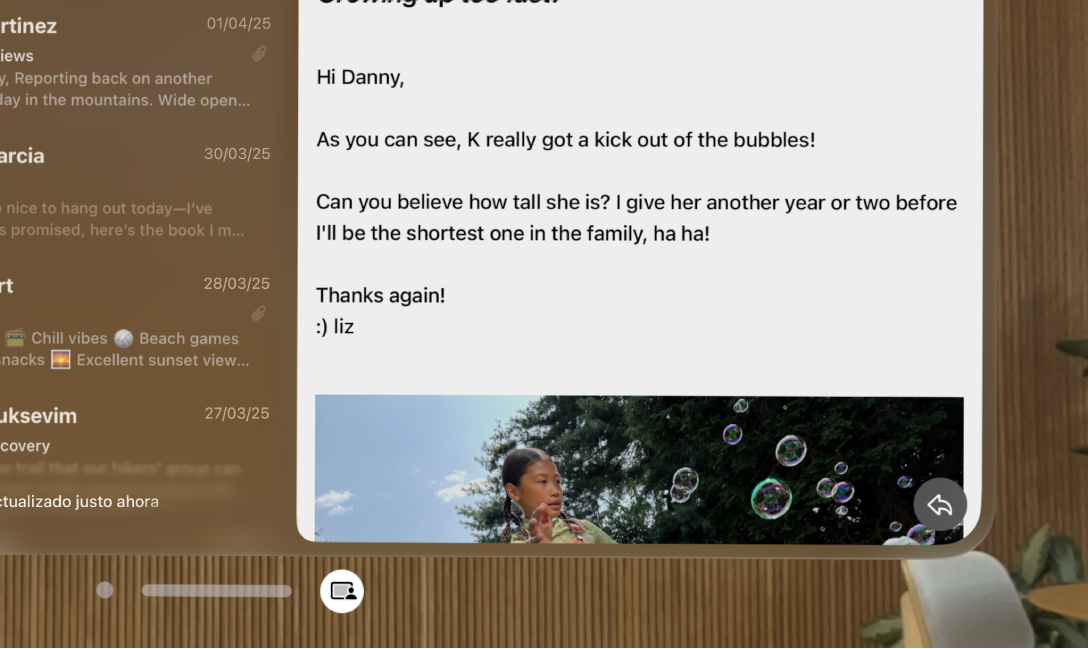
Abre la app que quieres compartir o en la que deseas colaborar.
Mira a la derecha de la barra de la ventana y toca
 .
.En la sección Comparte con personas cerca, toca el nombre de la persona (o grupo de personas) con la que quieres compartir
Para compartir con alguien, debes estar en la lista de contactos de la otra persona. Si usan el Apple Vision Pro, deben activar Permitir personas cercanas en Configuración
 > General > Compartir ventanas.
> General > Compartir ventanas.Toca Compartir ventana. La barra de la ventana se vuelve verde para indicar que se está compartiendo.
Para unirse a la sesión compartida, los destinatarios deben tocar Unirse.
Invitar a participantes remotos a una sesión compartida
Puedes agregar participantes remotos a una sesión compartida. Toca 
Si alguien que usa el Apple Vision Pro se une a una sesión compartida de forma remota, aparecerá como su Persona digital y podrá ver y manipular el contenido compartido al igual que los demás participantes que se encuentran en la misma habitación. Los participantes remotos que usan otros dispositivos aparecen en una ventana junto a la app compartida.
Desactivar el uso compartido cercano
Ve a Configuración ![]() > General > Compartir ventanas, y desactiva Permitir personas cercanas.
> General > Compartir ventanas, y desactiva Permitir personas cercanas.